Как закачивать игры на xbox 360 freeboot
Ни для кого не секрет, что консоли – это очень дорогое удовольствие. Вам необходимо потратить внушительную сумму на приобретение самого устройства, докупать для него дополнительные геймпады, внешние жесткие диски и так далее. Более того, сами игры стоят довольно дорого, и именно это является главной проблемой. Однако в отличие от компьютера, где при желании вы всегда можете скачать пиратскую версию игры и насладиться игровым процессом практически без каких-либо проблем, с консолями все не так просто. Они вообще не читают пиратские версии игр, поэтому вам обязательно нужно покупать дорогие лицензионные продукты.
К счастью, если вам очень сильно хочется иметь не персональный компьютер, а консоль, существуют специальные прошивки, которые позволяют устанавливать пиратские игры на консолях. Однако стоит обратить внимание, что прошить консоль очень сложно, поэтому крайне редко люди сами берутся за это дело. В большинстве случаев они целенаправленно приобретают прошитую консоль, чтобы сразу же иметь возможность запускать пиратские игры. Однако перед запуском необходимо решить еще одну важную проблему: как установить игры на Xbox 360 Freeboot? Ведь вы не можете просто зайти на «торренты» с консоли, как с компьютера, после чего скачать себе нужную игру. Вам придется все это делать гораздо более сложным способом. Но при этом данный способ доступен для каждого человека, поэтому вам не придется обращаться к специалистам, как в случае с прошивкой консоли. Что ж, пришло время узнать, как установить игры на Xbox 360 Freeboot.
Как установить игру на Xbox 360 с флешки: пошаговая инструкция
- Флешка или внешний диск большого размера.
- LAN-кабель.
- Программы ISO2GOD и WX360 на ПК.
- Подключаем будущее игрохранилище к ПК.
- Делаем флешку совместимой и форматируем ее в FAT32.

- На форматированной флешке делаем каталог GAMES. Именно с таким названием и именно капсом.
- Чтобы не запутаться в будущем, создадим для игр отдельные директории — для сортировки по жанрам или по названиям. Так будет легче ориентироваться, если будет много игр.
- Запускаем WX360.
- Через File -> Open открываем образ игры и выделяем все, кроме $SystemUpdate.
- Кликаем правой кнопкой, жмем Extract Files и выгружаем файлы в каталог на флешке, соответствующий игре.

- Если WX360 не видит образ — он не подходит под Freeboot. Для этого нам и понадобится ISO2GOD. Запустим и откроем в ней образ с помощью кнопки Add ISO .

- Выбираем каталог, куда сохранить готовый образ и жмем Save ISO .

- Выбираем в списке образ и нажимаем Convert.

- Повторяем пункты 5-7.
- Раскидав нужные образы по директориям на флешке, подключаем ее к консоли.
- Включаем режим Game Discovery и ждем.
- Игры найдены. Можно играть!
Подготовка флэшки

Чтобы иметь возможность устанавливать на Xbox 360 Freeboot игры на русском, английском и других языках, вам понадобится внешний носитель. Это может быть как флэшка, так и внешний жесткий диск, однако они должны соответствовать нескольким условиям. Во-первых, как уже было сказано ранее, размер накопителя не должен быть меньше восьми гигабайт, чтобы на него помещались полноценные игры. Во-вторых, формат носителя должен быть исключительно FAT32, только его сможет распознать ваша консоль. Чтобы получить этот формат, рекомендуется отформатировать флэшку с помощью стандартного инструмента Windows. Во время форматирования вы просто выбираете формат FAT32 и ждете несколько секунд, после чего чистая и отформатированная флэшка будет готова к дальнейшей работе, то есть к установке игр на флешку Xbox 360 Freeboot.
1) Заходим в программу multiman
2) Переходим в меню multiman
3) Переходим в раздел Файловый менеджер
4) После мы оказываемся на странице файлового менеджера, где выбираем ярлык вверху слева и нажимаем на него.

5) перед нами появится список с файлами, где выбираем папку под названием dev_hdd0.

6) В открывшейся папке вы увидите игру, которая была скачана с помощью программы multiman, вам нужно нажать на нее с помощью клавиш на геймпаде X – O
7) В отдельном окне появится список команд, здесь вам нужно выбрать команду КОПИРОВАНИЕ.
8) После нажатия кнопки КОПИРОВАНИЕ, вам нужно зайти в папку внутренней памяти
9) Открываем папку GAMES

10) Нажимаем на O и выбираем команду ВСТАВИТЬ, в диалоговом окне нажимаем «ДА» и ожидаем окончания скачивания.
11) После загрузки, закрываем ярлык, в котором совершали все предыдущие действия
12) Жмем L1 и выбираем удобную для вас тему
После выполнения всех действий по инструкции вы сможете играть в новые скаченные игры. Удачной Вам игры!
Способ №2: торрент-трекеры
Торрент-трекеры являются самым настоящим пристанищем цифровых пиратов, так как только здесь можно найти практически любой фильм или игру. Преимуществом использования торрентов является высокая скорость загрузки, версии игр без внутренней защиты и готовые «сборки», включающие в себя разные дополнения и DLC к игре.
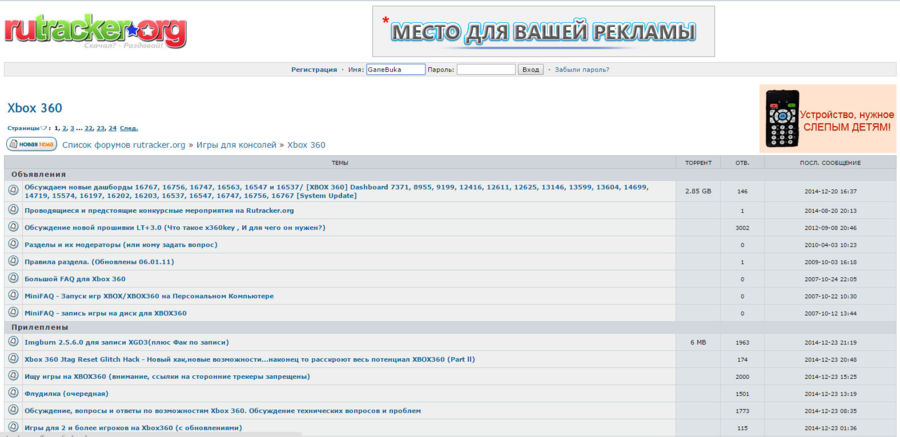
Инструкция:
- Выберите любой крупный торрент-трекер.
- Используя поле «Поиск», введите название игры.
- Откройте тему, которая вам подходит. Обратите внимание на название темы, где указывается версия игры, кто создавал репак и присутствуют ли помимо игрового клиента DLC и обновления.
- Нажмите кнопку «Скачать торрент».
- Запустите торрент-файл через программу (uTorrent, BitTorrent и другие).
- Дождитесь окончания загрузки. .
Обратите внимание: данный способ предусмотрен для ПРОШИТЫХ консолей. Если вы не взламывали Xbox, то воспользуйтесь первым способом.
Как скачивать игры на xbox 360 через компьютер для прошитых на флешку

Так как многие игры на просторах интернета, находятся на торрентах, и большинство игр просто уже без раздач, коллекционируем тут все свои игры для XBOX360 Freeboot. выкладываем на Google диск или Яндекс Диск. Многие игры будут на РУССКОМ языке. И Очень многие с Русской озвучкой. Если около названия игры видно надпись RUS , это значит что игра переведена на русский БЕЗ озвучки. А если же видите RUSSOUND , это значит что игра на русском ПОЛНОСТЬЮ
1. Xbox 360 распознает внешние накопители размеченные только в формате FAT32, поэтому первое, что нужно сделать – открыть «Проводник Windows», найти флешку (или внешний жесткий диск) в списке и открыть контекстное меню, кликнув правой кнопкой мыши. В появившемся меню необходимо отыскать строку «Форматировать…». В открывшемся окне укажите тип нужной файловой системы (FAT32) или просто воспользуйтесь кнопкой «Восстановить параметры по умолчанию». После чего нажмите «Начать».
2. Перед тем как копировать файлы скаченной игры для Xbox, необходимо создать папку GAMES на флешке.
3. Затем скопируйте файлы скаченной игры в GAMES.
4. Полученную флешку с загруженными игровыми файлами нужно подключить к Xbox. После этого включите консоль. Вы увидите главное меню оболочки Freestyle Dash.
5. Листайте меню вверх или вниз до тех пор, пока не увидите меню «Программы». В этом меню необходимо выбрать пункт «Проводник». «Проводник» представляет собой интерфейс с двумя окнами (а-ля Total Commander), каждое из которых может отображать и взаимодействовать с содержимым конкретного каталога. В левом окне откроем нашу флешку (Usb0:) и содержащуюся в ней папку GAMES. В правом нужно открыть каталог с играми на жестком диске по адресу: Hdd1:/Content/00000000000000…
6. Далее с помощью джойстика выделяем папку с нашей игрой в левом окне, зажимаем кнопку RB (правый шифт, используется для указания направления копирования: в нашем случае слева направо) и начинаем копирование игры на HDD с помощью клавиши A. После того, как установка игры на Xbox завершится, необходимо вернуться в главное меню консоли и перейти в окно настроек. В «Настройках содержимого» открываем пункт «Сканирование» и нажимаем пункт «Сканировать». Процесс сканирования обнаружит все недавно установленные на Xbox игры и добавит их в общий список. Обратите внимание, что если у вас в пункте «Сканирование» снята галочка с «Выключить автосканирование при старте», вы можете просто перезагрузить консоль, тем самым запустив сканирование новых игр. Однако, данный процесс занимает довольно много времени, поэтому я рекомендую выполнять сканирование вручную.
Итак приступим. Если у вас есть роутер, то подключиться можно как по WI-FI, так и по LAN кабелю. Самое главное, нам необходимо знать ip адрес нашей приставки. Для этого в оригинальном дашборде, а как выйти в оригинальный если у вас запущен FSD мы уже знаем, нужно зайти в настройки, там настройки сети, и посмотреть, какой адрес был назначен вашей приставке при подключению к роутеру. Можно, так же, посмотреть в самом FSD, там он должен отображаться в нижнем левом углу. Адрес знаем, идем дальше. На компьютере запускаем любой файловый менеджер. Мы используем старый добрый Total commander. Заходим в меню сеть
там выбираем «соединиться с ftp сервером » либо просто нажать комбинацию ctrl+F3. Появится окно в котором выбираем добавить.
Вводим настройки нашего будущего ftp соединения. Ip адрес и имя пользователя и пароль. Ip адрес — это адрес нашей приставки, а имя пользователя и пароль по умолчанию xbox
После этого нажимаем ОК и у нас создается новое ftp соединение, которое мы будем использовать постоянно для копирования файлов и сбрасывания игрушек на XBOX.
дальше осталась самая малость, скопировать игру, слева у нас открылась наша приставка, там выбираем папку games, а справа жесткий диск нашего компьютера. Слева выбираем папку games а справа папку с игрой на компьютере которую мы будем копировать, после этого нажимаем F5 и процесс копирования запущен









